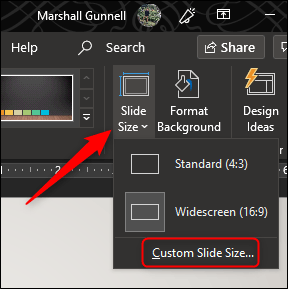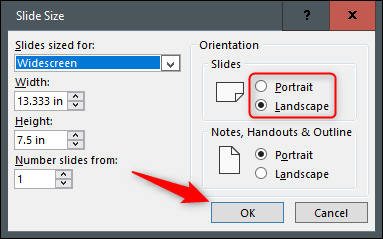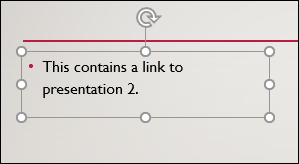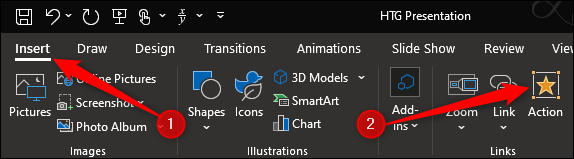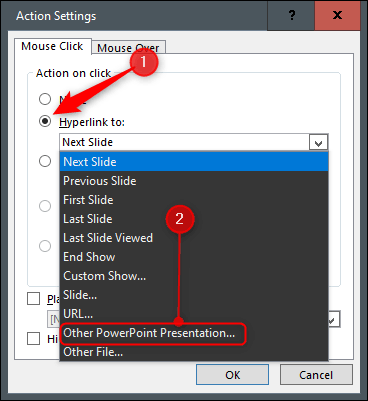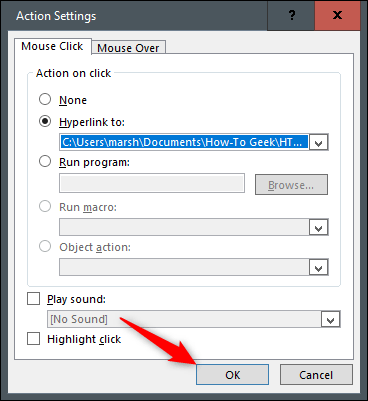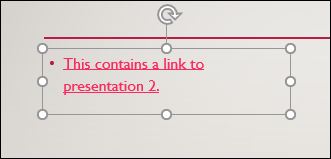Quando si apre un file PowerPoint, per impostazione predefinita le diapositive vengono visualizzate orizzontalmente. Tuttavia, è possibile modificarli verticalmente con pochi semplici passaggi. Ecco come modificare il layout di una diapositiva da orizzontale a verticale.
Cambia l'orientamento della diapositiva da orizzontale a verticale
Per prima cosa, apri il file PowerPoint, nel gruppo Personalizza della scheda Progettazione , seleziona Dimensioni diapositiva . Fare clic su Dimensioni diapositiva personalizzate ( Impostazione pagina su Mac) nel menu a discesa.
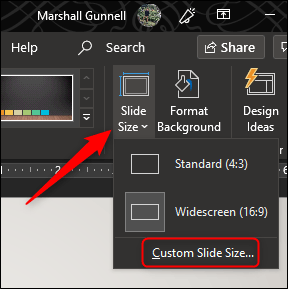
Viene visualizzata la finestra di dialogo Dimensioni diapositiva . Nel gruppo Diapositive della sezione Orientamento , seleziona Verticale o Orizzontale e quindi fai clic su OK .
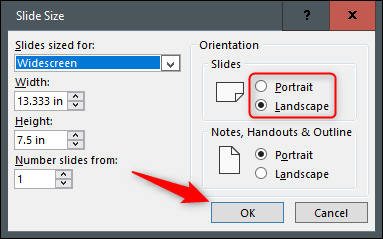
Viene visualizzata una nuova finestra di dialogo che consente di ridimensionare il contenuto per adattarlo al nuovo orientamento della diapositiva. Selezionare l'opzione appropriata Massimizza o Assicurati adattamento .

Utilizzare diapositive orizzontali e verticali nello stesso file PowerPoint
Microsoft non fornisce questa funzionalità, ma se si collegano due file di PowerPoint, è possibile creare l'illusione che sia le diapositive verticali sia quelle orizzontali siano nella stessa presentazione.
Tieni presente che quando crei un collegamento in PowerPoint , se sposti uno dei file in un'altra posizione, tale collegamento verrà interrotto. Per evitare ciò, sposta entrambi i file nella stessa directory prima di collegarli.
In questo esempio, lasciamo il primo file PowerPoint in formato orizzontale e il secondo file in formato verticale. Quindi apri il primo file e vai al file a cui vuoi creare un collegamento. Selezionare un oggetto da utilizzare per inserire il collegamento. È possibile inserire collegamenti come testo, immagini o oggetti.
Qui utilizziamo una casella di testo.
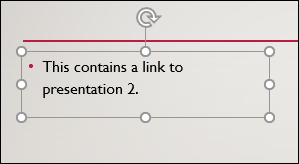
Successivamente, vai al gruppo Collegamenti nella scheda Inserisci e seleziona Azione .
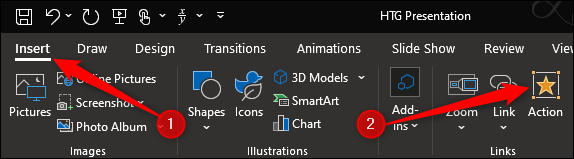
Nella finestra di dialogo Impostazioni azione visualizzata, seleziona Collegamento ipertestuale a . Aprire il menu a discesa, quindi selezionare Altra presentazione PowerPoint .
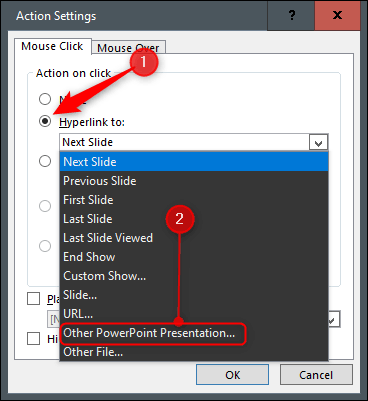
Si aprirà Esplora file, seleziona il file che vuoi collegare e clicca su OK .

Tornando alla finestra di dialogo Impostazioni azioni , il percorso al secondo file appare nella casella Collegamento ipertestuale a . Se tutto sembra a posto, fare clic su OK .
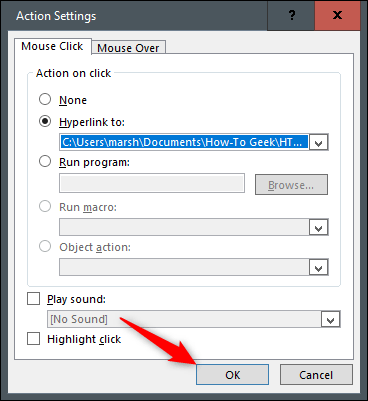
Il collegamento è ora visibile nell'oggetto selezionato.
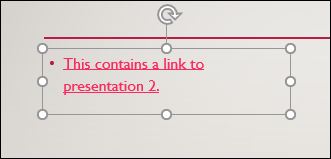
Cliccando su questo link verrete indirizzati al secondo file. Nella visualizzazione Presentazione, sembra di utilizzare sia diapositive verticali che orizzontali nella stessa presentazione.
Tuttavia, se si desidera tornare al primo file, è necessario ricollegarlo al secondo file.
Buona fortuna!